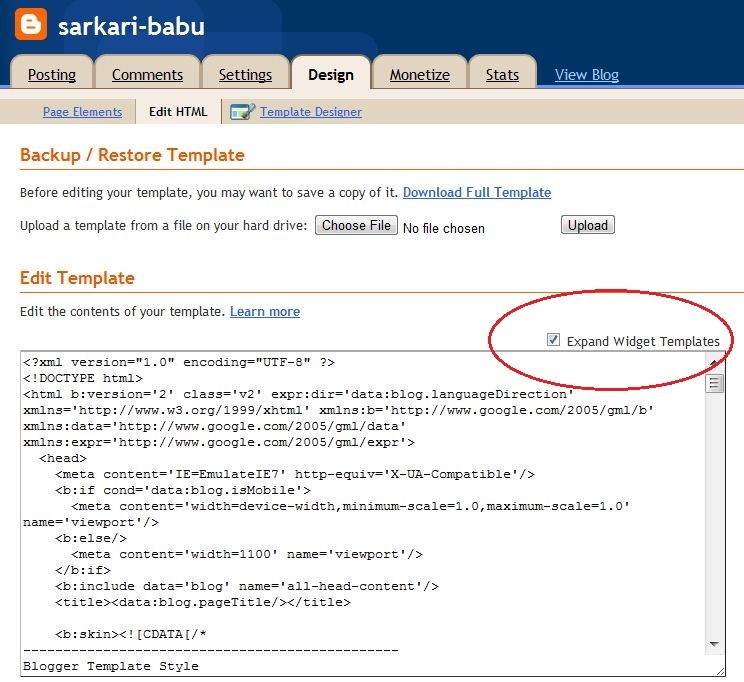Chyba běhu 339 při spuštění programu může mít několik důvodů. Některé z nich mohou být některé soubory ocx nebo dll chybí, jsou poškozené nebo dll nebo ocx nejsou registrovány. To bude nepříjemný zážitek pro plynulé spouštění aplikací. Níže je uvedeno několik možných chybových zpráv, které se mohou zobrazit pro chybu runtime 339
Chyba – Runtime error 339: Komponenta DUZOCX32.OCX není správně zaregistrována nebo chybí soubor.
Chyba – Runtime Error 339. Součást MSMASK32.ocx nebo jedna z jejích závislostí není správně zaregistrována; soubor chybí nebo je neplatný.
Chyba – Runtime error ‚339‘: Komponenta „FM20.DLL“ nebo jedna z jejích závislostí není správně zaregistrována: soubor chybí nebo je neplatný.
Chyba – Runtime chyba 339 MSCOMCTL.OCX
Můžete se setkat s chybami za běhu pro různé soubory ocx nebo dll, jak vidíte ve výše uvedených chybových zprávách. Podívejme se, jak tuto chybu opravit níže, a to na příkladu jednoho souboru ocx.
Metoda 1: Přeinstalujte aplikaci
Někdy dojde k poškození souborů DLL nebo ocx při chybné instalaci nebo odstranění při chybné odinstalaci. Nejprve a především můžete zkusit přeinstalovat aplikaci, která vyvolá chybu. To vám může pomoci obnovit poškozené soubory dll nebo ocx. Po přeinstalaci znovu zkontrolujte, zda problém stále přetrvává. Pokud problém stále přetrvává, přejděte k další metodě.
Metoda 2: Nahrazení a registrace souboru MSCOMCTL.OCX
Jak je uvedeno výše, jeden z důvodů chyby může být způsoben souborem MSCOMCTL.OCX. Podívejme se, jak můžeme nahradit poškozený/chybějící soubor.
Krok 1: Stiskněte Win + R, typ ms-settings: asia klikněte OK.
REKLAMA

Krok 2: V okně O aplikaci zkontrolujte Typ systému. Ukáže 64bitový operační systém, proces založený na x64 pro 64bitový systém v typu systému. Pokud se jedná o 32bitový systém, typ systému se zobrazí jako 32bitový operační systém, procesor založený na x32.

Poznámka: Snímky obrazovky jsou založeny na 64bitovém počítači
Krok 3: Nyní si stáhněte Microsoft Visual Basic 6.0 Common Controls v závislosti na typu vašeho systému z webu společnosti Microsoft tady.

Krok 4: Nyní jej rozbalte pomocí WinRar nebo &-zip. Otevřete rozbalenou složku a vyhledejte v ní soubor mscomctl.ocx.

Krok 5: Nyní zkopírujte soubor mscomctl.ocx z rozbalené složky a vložte jej do níže uvedených cest podle typu vašeho systému.

Poznámka: Prosím, vezměte záložní soubor, pokud existuje v níže uvedené cestě, než jej nahradíte.
Pro 32bitovou systémovou kopii v cestě: C:\Windows\System32
Pro 64bitovou systémovou kopii v cestě: C:\Windows\SysWOW64

Krok 6: Nyní stiskněte Win+R, typ cmda klikněte OK.

Krok 7: Zadejte níže uvedené příkazy podle typu vašeho systému a zaregistrujte soubor ocx, který jste nyní zkopírovali.
Pro 32bitový systém:
cd C:\Windows\System32 regsrv32 mscomctl.ocx
Pro 64bitový systém:
C:\Windows\SysWOW64 regsvr32 mscomctl.ocx

Krok 8: Zobrazí se vyskakovací okno úspěšné registrace. Klikněte OK.
Krok 9: Nyní zkuste znovu nainstalovat aplikaci, která vyvolala chybu, a znovu zkontrolujte, zda je problém vyřešen.
Doufám, že nyní jste schopni vyřešit chybu Runtime 399. Komentujte a dejte nám vědět, která metoda se vám osvědčila. Děkuji za přečtení.
Krok 1 - Stáhněte si Restoro PC Repair Tool odtud
Krok 2 - Kliknutím na Spustit skenování automaticky vyhledáte a opravíte jakýkoli problém s počítačem.